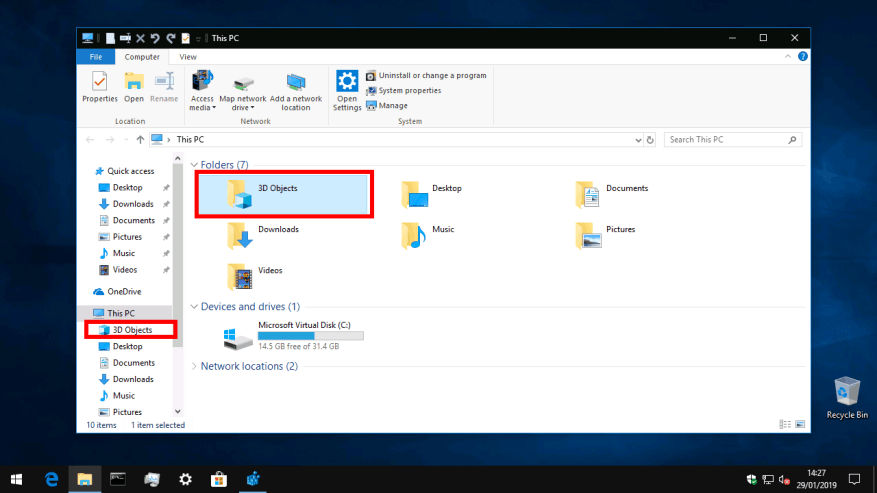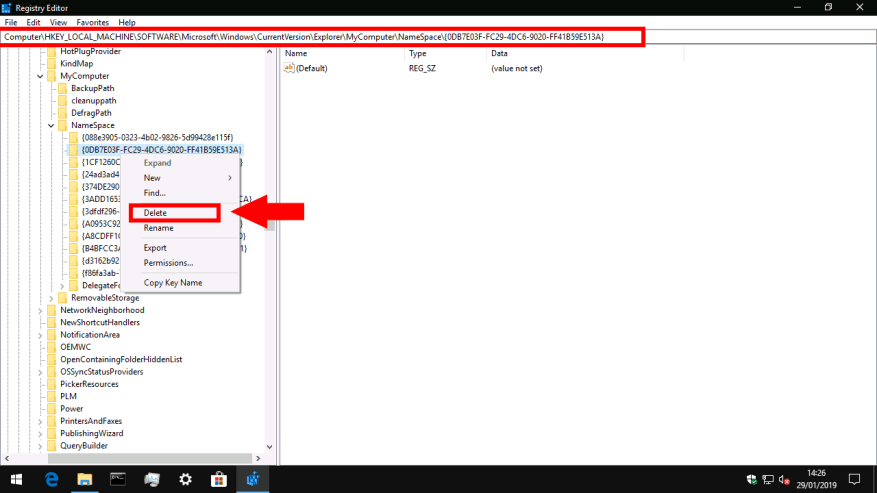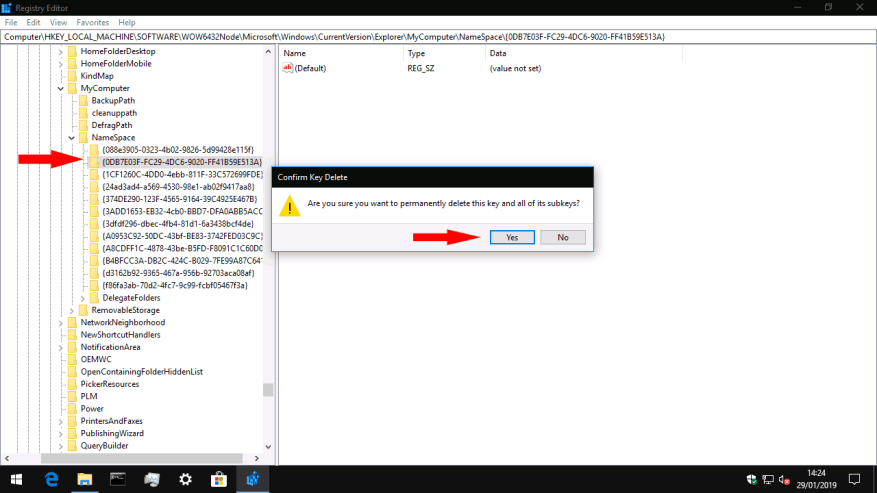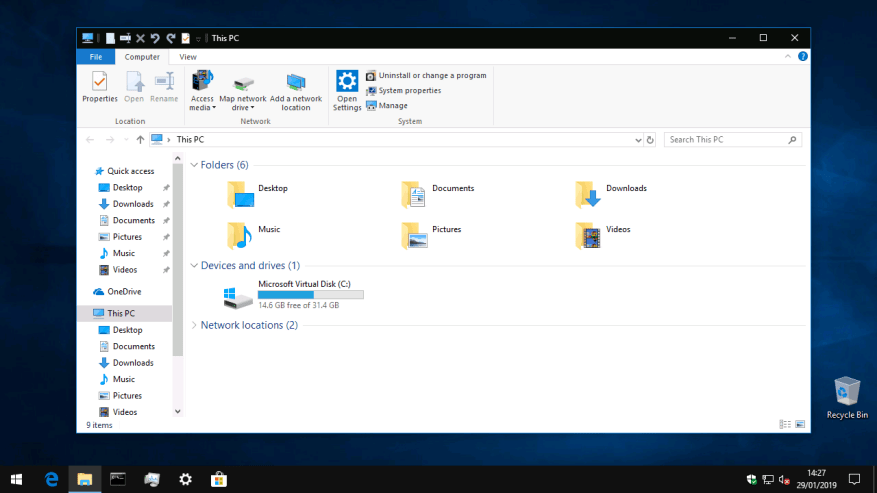Sukupolvien ajan Windows on toimittanut kuusi huipputason kansiota: työpöytä, asiakirjat, lataukset, musiikki, kuvat ja videot. Lokakuussa 2017 Windows 10 Fall Creators -päivitys lisäsi seitsemännen: 3D-objektit. Kansion on tarkoitus tarjota luonnollinen tallennuspaikka Windowsin uusilla 3D-sovelluksilla, kuten Paint 3D:llä, tehdylle sisällölle. Siitä ei kuitenkaan todennäköisesti ole hyötyä useimmille Windows 10 -käyttäjille, joten tässä oppaassa näytämme, kuinka voit karkottaa sen silmistä.
3D Objects sijaitsee käyttäjäprofiilisi kansiossa, yleensä osoitteessa C:UsersUsername3D Objects. Emme aio poistaa kansiota osittain siksi, että se voi aiheuttaa ongelmia 3D-sovelluksissa, jotka olettavat sen olevan olemassa. Sen sijaan keskitymme piilottamaan sen File Explorerin sivupalkkiin ja ”Tämä PC” -näyttöön, mikä auttaa vähentämään käyttöliittymää.
Sinun on muokattava rekisteriä tehdäksesi tämän muutoksen. Kuten aina, ole varovainen tehdessäsi rekisterimuokkauksia – väärä muutos voi aiheuttaa vakavia ongelmia Windowsissa. Avaa rekisterieditori etsimällä ”regedit” Käynnistä-valikosta (sinun on kirjauduttava sisään järjestelmänvalvojana).
Kun rekisterieditori avautuu, siirry puunäkymästä tai osoiterivistä seuraavaan avaimeen:
HKEY_LOCAL_MACHINESOFTWAREMicrosoftWindows CurrentVersionExplorerMyComputerNamespace
Etsi rekisterieditorin ikkunan vasemmalla puolella olevasta puunäkymästä seuraava avain:
{0DB7E03F-FC29-4DC6-9020-FF41B59E513A}
Tätä salaperäiseltä näyttävää avainta käytetään 3D-objektien kansion tunnistamiseen sisäisesti. Napsauta avainta hiiren kakkospainikkeella ja poista se napsauttamalla ”Poista”. Haluat ehkä napsauttaa ensin ”Vie”, jotta tämä muutos on helpompi peruuttaa tulevaisuudessa.
Käytä seuraavaksi puunäkymää tai osoitepalkkia navigoidaksesi seuraavaan näppäimeen. Tämä on olemassa vain, jos sinulla on 64-bittinen Windows-asennus. Jos käytät 32-bittistä tietokonetta, voit ohittaa tämän vaiheen, koska olet jo suorittanut oppaan.
HKEY_LOCAL_MACHINESOFTWAREWow6432SolmuMicrosoftWindowsCurrentVersionExplorerMyComputerNamespace.
Etsi uudelleen 3D-objektit -kansion aliavain puunäkymästä (katso yllä oleva kohta), napsauta sitä hiiren kakkospainikkeella ja paina ”Poista”.
Sinun pitäisi nyt pystyä avaamaan File Explorer ja havaitsemaan, että 3D-objektit -kansio ei enää näy tässä tietokoneessa.
Se on pieni muutos, mutta se auttaa pitämään tietokoneesi siistinä, jos et koskaan luo 3D-sisältöä. Vaikka Microsoft haluaa työntää Windowsin ”luojien” ominaisuuksia, huipputason kansion lisääminen tällaiselle erikoisalalle tuntuu keinotekoiselta ja on tarpeetonta suurimmalle osalle Windows-käyttäjistä. Jos haluat joskus palauttaa kansion tähän tietokoneeseen, luo uudelleen tästä oppaasta poistamasi rekisterin aliavaimet.
FAQ
Kuinka avata 3D-objektit -kansio Windows 10:ssä?
Jos haluat, pääset 3D-objektit-kansioon siirtymällä kohtaan ”C:\Käyttäjät\käyttäjänimi\3D-objektit”. Jos kuitenkin pidät 3D-objektien kansion avaamisesta ”Tämä tietokone” -näytöstä, seuraa alla olevia ohjeita 3D-objektien kansion palauttamiseksi File Explorerissa.
Voinko poistaa 3D-objektit -kansion tietokoneeltani?
Tämä ei poista kansiota tietokoneeltasi. 3D Objects -kansio ja sen sisältö ovat edelleen käytettävissä osoitteessa C:\Users\NAME\3D Objects , jossa NIMI on Windows-käyttäjätilisi nimi. Tämä vain poistaa sen File Explorerin sivupalkista. Voit myös poistaa muut kansiot tästä tietokoneesta, mutta mielestämme muut kansiot ovat melko hyödyllisiä.
Kuinka estän 3D-objektien näkymisen File Explorerissa?
Estät vain 3D-objektit -kansion näkymisen File Explorerin ”Tämä tietokone” -näytössä ja sivupalkin puussa noudattamalla yllä olevia ohjeita. Jos haluat, pääset 3D-objektit-kansioon siirtymällä kohtaan ”C:\Käyttäjät\käyttäjänimi\3D-objektit”.
Kuinka poistan 3D-objektien pikakuvakkeen rekisteristä?
”3D-objektit”-pikakuvakkeen ja useiden muiden poistamiseksi nopeasti ja kivuttomasti olemme koonneet ladattavan .zip-tiedoston, joka sisältää useita .reg-tiedostoja (Windowsin rekisteritiedostoja), joten voit ladata, avata ja kaksoisnapsauttaa niitä. pieniä muutoksia avaamatta itse rekisteriä.
Kuinka moni käyttää 3D Objects -kansiota Windows 10:ssä?
Aina kun avaat File Explorerin Windows 10:ssä, 3D-objektit-kansio on edessä ja keskellä. Mutta kuinka moni käyttää sitä? Ei varmaan tuskin kukaan. Siksi olemme listanneet sen yhdeksi monista hyödyttömistä ominaisuuksista, jotka Microsoftin on poistettava Windows 10:stä.
Kuinka poistaa 3D-objektien rekisteriavain Windows 10:ssä?
Vaihe 2: Siirry 3D-objektien kansion sijaintiavaimeen Windowsin rekisterieditorissa. Vaihe 3: Napsauta hiiren kakkospainikkeella rekisteriavainta ja napsauta Poista. Vaihe 4: Napsauta Kyllä vahvistaaksesi rekisteriavaimen poiston.
Mikä on ”3D Objects” -kansio?
Sitä kutsutaan 3D-objekteiksi. Oletuksena tämä kansio on tyhjä ja kaikki Paint 3D- tai 3D Builder -sovelluksessa tekemäsi luomukset tallennetaan siihen. Jos et ole kiinnostunut 3D-tulostuksesta, voit poistaa ”3D Objects” -kansion ”Tästä tietokoneesta” File Explorerissa.
Kuinka poistaa 3D-objektit -kansio Windows 10:stä?
3D-objektien kansion poistaminen Windows 10:stä. Rekisterieditorin ollessa auki… Kun NameSpace on auki vasemmalla, napsauta hiiren kakkospainikkeella ja poista seuraava avain: Kun NameSpace on auki vasemmalla, napsauta hiiren kakkospainikkeella ja poista seuraava avain: Tai lataa tämä rakentamamme zip-tiedosto ja käynnistä rekisteritiedosto ””.
Kuinka poistaa 3D-objektit -kansio Windows 10:ssä?
[Partition Magic] 1 3D-objektien kansio. Tiedostonhallinnan Tämä PC -kohdassa oleva 3D-kansio-niminen kansio sisältää Windows 10:n Fall Creators -päivityksen. … 2 Poista 3D-objektit -kansio Resurssienhallinnasta. Et voi poistaa 3D-objektit -kansiota tästä tietokoneesta napsauttamalla sitä hiiren kakkospainikkeella ja käyttämällä Poista-vaihtoehtoa. 3 Bottom Line. Tämä artikkeli päättyy. …
Kuinka avata 3D-objekteja Windows 10 File Explorerissa?
Valitsemalla Näytä > Navigointiruutu > Näytä kaikki kansiot File Explorerissa. Ensimmäinen vaihtoehto on väliaikainen ratkaisu, koska sinun on käytettävä kansiota aina, kun haluat avata 3D-objektit -kansion. toinen vaihtoehto on pysyvä ja palauttaa Windows 10:n vakaiden versioiden nykyisen status quon.
Miksi 3D-objektit-kansio ei näy Windows 10:ssä?
”3D Objects” -kansio on kadonnut tästä tietokoneesta sekä päänäkymästä että File Explorerin sivupalkista. Sinun ei pitäisi joutua käynnistämään tietokonettasi uudelleen. Jos 3D Objects -kansio ei kuitenkaan jostain syystä katoa välittömästi, tietokoneen uudelleenkäynnistyksen pitäisi korjata ongelma.
Mikä on 3D-kansio Windows 10:ssä?
Tiedostonhallinnan Tämä PC -kohdassa oleva 3D-kansio-niminen kansio sisältää Windows 10:n Fall Creators -päivityksen. 3D Objects -kansio on sisällytetty kirjastoksi ja näkyy oletuksena. Se sisältää 3D-kohteita, joita käytät sovelluksissa, kuten Paint 3D tai Mixed Reality Viewer.
Kuinka voin palauttaa 3D-objektit -kansion Windows 10:ssä?
Jos 3D Objects -kansio ei kuitenkaan jostain syystä katoa välittömästi, tietokoneen uudelleenkäynnistyksen pitäisi korjata ongelma. Jos haluat palauttaa kansion jostain syystä, luo vain poistamasi aliavaimet uudelleen samaan paikkaan ja anna niille nimi {0DB7E03F-FC29-4DC6-9020-FF41B59E513A}.